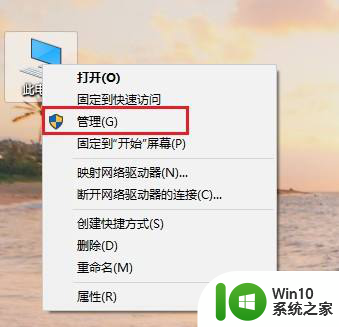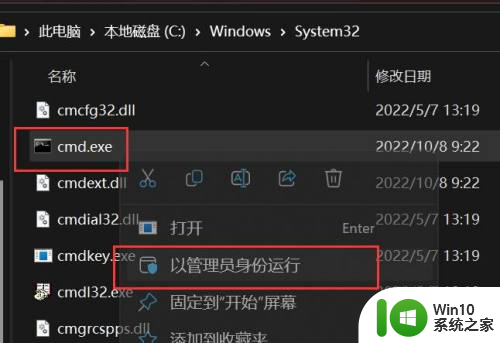win系统会自动休眠 win10自动休眠如何设置
更新时间:2024-04-29 09:56:47作者:xiaoliu
Win系统自动休眠是一种节能的功能,可以帮助用户在长时间不使用电脑时自动关闭系统,从而节省能源和延长硬件寿命,而在Win10系统中,用户可以通过简单的设置来调整自动休眠的时间和条件,以满足个性化的需求。通过合理设置自动休眠功能,不仅可以提高电脑的使用效率,还可以避免在不必要的时候浪费电力。了解和掌握Win10自动休眠的设置方法是非常重要的。
方法如下:
1.在Windows10桌面找到控制面板并双击打开,在控制面板界面里直接点击【系统和安全】。如下图所示。
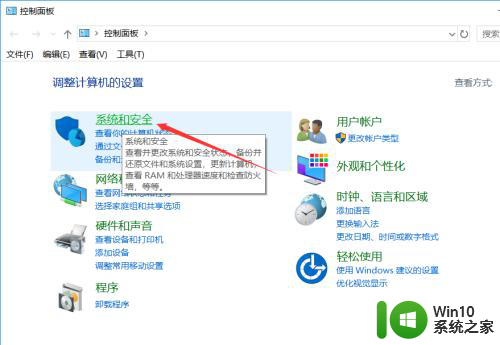
2.在win10系统和安全界面里直接点击【电源选项】,如下图所示。
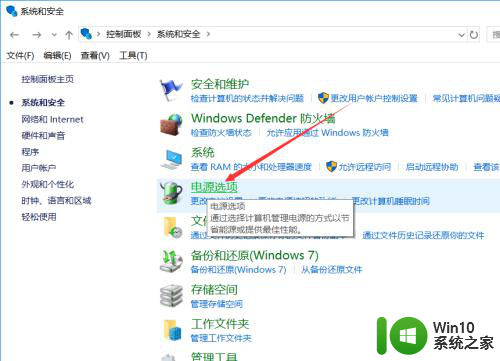
3.在打开的win10电源选项界面里直接点击【更改计划设置】,如下图所示。
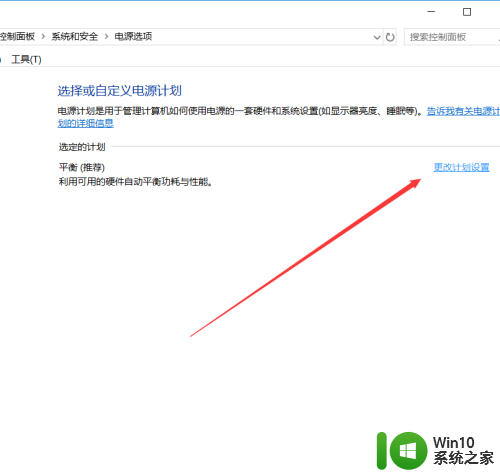
4.在win10更改计划设置界面里直接点击【使计算机进入睡眠状态】后面的下拉框,如下图所示。
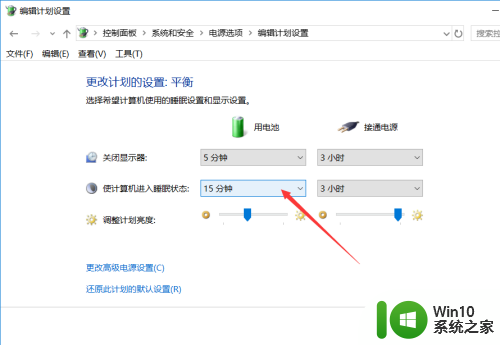
5.在弹出的下拉菜单里直接点击选择【从不】,如下图所示。
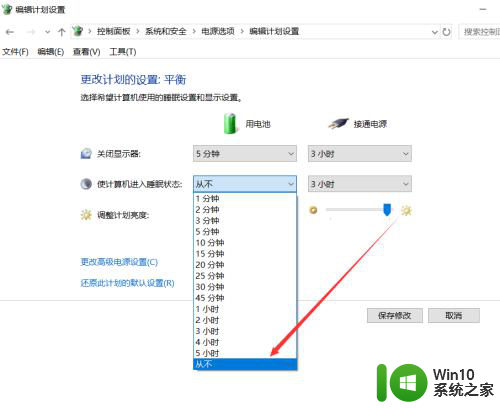
6.设置好后直接点击右下角的【保存修改】,如下图所示。
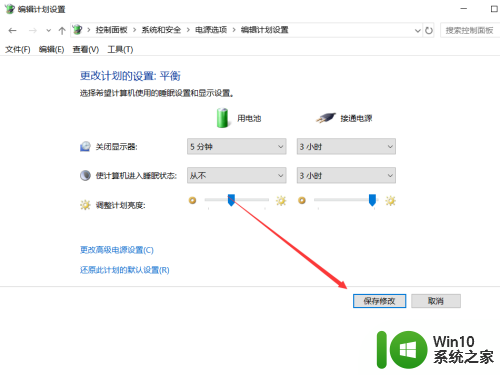
7.在点击【更改高级电源设置】,然后在打开的界面里设置关闭硬盘的时间。这里可以设置一个很大的数字,这样就不会休眠了,如下图所示。
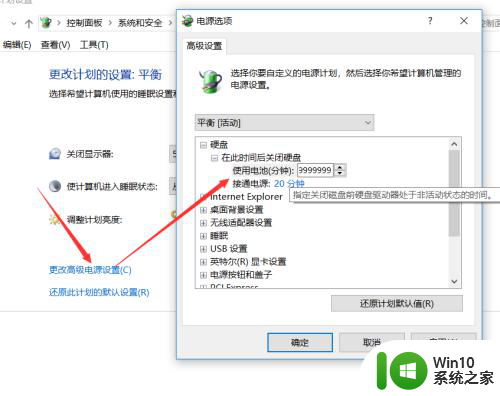
以上就是Windows系统会自动休眠的全部内容,如果你遇到这种情况,可以尝试按照以上方法解决,希望对大家有所帮助。